Erhalten Sie zu viele WordPress-Benachrichtigungs-E-Mails?
WordPress sendet E-Mail-Benachrichtigungen an Administratoren, aber sie können lästig werden, wenn Sie beschäftigt sind oder einige von ihnen unnötig finden. Glücklicherweise können Sie auswählen, welche Benachrichtigungen Sie erhalten, und sogar eigene Benachrichtigungen hinzufügen.
In diesem Artikel zeigen wir Ihnen, wie Sie bessere benutzerdefinierte Benachrichtigungen in WordPress hinzufügen können.
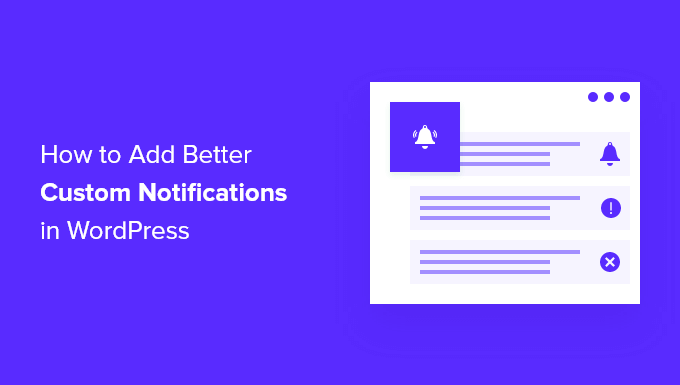
Warum sollten WordPress-Benachrichtigungen verbessert werden?
WordPress sendet E-Mail-Benachrichtigungen, damit Sie Ihre WordPress-Website weiterhin reibungslos betreiben können.
Einige Beispiele für wichtige WordPress-Benachrichtigungs-E-Mails sind, wenn sich ein neuer Benutzer auf Ihrer Website registriert, wenn jemand Ihr Kontaktformular ausfüllt und wenn ein Kunde ein Produkt in Ihrem Online-Shop kauft.
WordPress sendet jedoch standardmäßig auch Benachrichtigungen für weniger wichtige Ereignisse, z. B. wenn ein Benutzer sein Passwort zurücksetzt oder wenn jemand einen Kommentar hinterlässt.
Wenn Ihre Website wächst und Sie mehr Inhalte veröffentlichen, werden Sie immer mehr dieser E-Mails erhalten. Das kann lästig werden, und Sie finden es vielleicht schwierig, wichtige Benachrichtigungen unter den weniger wichtigen E-Mails zu finden.
Die gute Nachricht ist, dass Sie verhindern können, dass WordPress-Benachrichtigungen, die Sie nicht benötigen, Ihren Posteingang überschwemmen, wie z. B. Kommentar-Benachrichtigungen. Sie können auch neue benutzerdefinierte Benachrichtigungen erstellen, um Probleme im Auge zu behalten, die Ihre sofortige Aufmerksamkeit erfordern, z. B. wenn ein Autor einen Beitrag einreicht, den Sie überprüfen sollen.
Sehen wir uns also an, wie man in WordPress bessere benutzerdefinierte Benachrichtigungen hinzufügen kann. Das werden wir in diesem Artikel behandeln:
Sicherstellen, dass Ihre WordPress-Benachrichtigungen zugestellt werden
Stellen wir zunächst sicher, dass Sie die von WordPress gesendeten Benachrichtigungen auch tatsächlich erhalten. Hier sind ein paar Möglichkeiten, wie Sie das tun können.
WordPress-E-Mails verlässlich machen
Allzu oft hören wir, dass Benutzer Probleme damit haben, dass WordPress keine E-Mails versendet. Das ist ein Problem, denn es bedeutet, dass Sie möglicherweise wichtige Benachrichtigungen von Ihrer Website verpassen.
Hier kann WP Mail SMTP helfen. Es ist ein WordPress-Plugin, das dafür sorgt, dass Ihre E-Mails zuverlässig zugestellt werden. Wir zeigen Ihnen in unserem Leitfaden zur Behebung von WordPress-E-Mails, die nicht versendet werden, wie Sie es Schritt für Schritt einrichten können.
Sobald Sie WP Mail SMTP erfolgreich konfiguriert haben, sollten Sie eine Test-E-Mail von WordPress aus versenden, um zu bestätigen, dass die E-Mail nun zuverlässig funktioniert.

Senden von WordPress-Benachrichtigungen über eine zweite Methode
Wenn Sie Ihren geschäftlichen E-Mail-Posteingang nicht regelmäßig überprüfen, können wichtige WordPress-Benachrichtigungen unbemerkt bleiben. Sie können Ihre wichtigsten Benachrichtigungen über eine zweite Methode versenden.
Mit einigen der im Folgenden vorgestellten Benachrichtigungs-Plugins können Sie zum Beispiel benutzerdefinierte Nachrichten per SMS an Mobiltelefone senden.
Eine weitere Option ist die Integration Ihrer WordPress-Website in Slack, eine leistungsstarke Teamkommunikationssuite, mit der Sie mit Ihrem Team zusammenarbeiten und Ihre Arbeitsabläufe optimieren können.
Wir verwenden es für unser eigenes Team als zentralen Kommunikationsknotenpunkt und um automatische Benachrichtigungen zu erhalten. Sie können sich zum Beispiel von WordPress eine Benachrichtigung auf Slack schicken lassen, wenn:
- Ein Autor aktualisiert einen Blogbeitrag auf Ihrer Website.
- Ein neues Lead-Formular wird übermittelt, damit Ihr Vertriebsteam darauf reagieren kann.
- Ein neuer Kunde kauft etwas in Ihrem Online-Shop.
- Ein Student meldet sich auf Ihrer Mitglieder-Website für einen neuen Kurs an.
- Ein Besucher registriert sich für Ihr Online-Webinar.
Weitere Informationen finden Sie in unserem Leitfaden für Einsteiger zur Integration von Slack in WordPress.
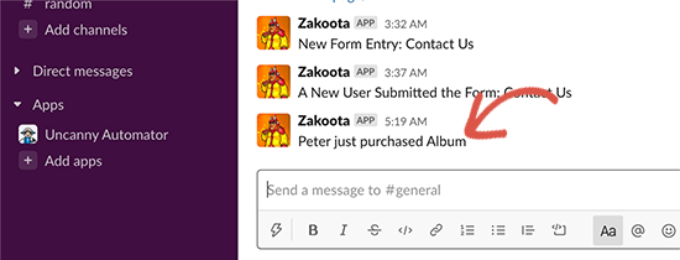
Anpassen von Benachrichtigungen über Beiträge in WordPress
Wenn Sie die einzige Person sind, die an Ihrer eigenen WordPress-Website arbeitet, werden Sie natürlich alle veröffentlichten und noch zu bearbeitenden Beiträge kennen.
Wenn Sie jedoch andere Autoren haben, die Blogbeiträge schreiben, oder SEO-Spezialisten , die Blogbeiträge für SEO optimieren, dann können Sie anfangen, den Überblick über alle Änderungen auf Ihrer Website zu verlieren.
Der einfachste Weg, um auf dem Laufenden zu bleiben, ist die Einrichtung benutzerdefinierter Benachrichtigungen, die direkt an Ihren Posteingang gesendet werden, sobald ein Beitrag aktualisiert wurde.
Hinzufügen von E-Mail-Benachrichtigungen für Beitragsänderungen
Standardmäßig sendet WordPress keine Benachrichtigungen, wenn Beiträge von einem Benutzer geändert werden. Wenn Sie eine WordPress-Website mit mehreren Autoren betreiben, möchten Sie vielleicht über Beitragsänderungen auf Ihrer Website informiert werden.
Sie möchten zum Beispiel jedes Mal benachrichtigt werden, wenn der Inhalt eines Beitrags geändert oder er einer anderen Kategorie hinzugefügt wird. Oder Sie möchten nur benachrichtigt werden, wenn ein Beitrag veröffentlicht oder geplant wurde.
Sie können dies tun, indem Sie das Plugin Better Notifications for WP installieren und aktivieren. Weitere Einzelheiten finden Sie in unserer Schritt-für-Schritt-Anleitung zur Installation eines WordPress-Plugins.
Nach der Aktivierung müssen Sie zu Benachrichtigungen “ Neu hinzufügen navigieren, um eine neue Benachrichtigung zu erstellen. Nachdem Sie der Benachrichtigung einen Titel gegeben haben, können Sie auswählen, worüber Sie benachrichtigt werden möchten.
Sie können zum Beispiel „Neuer Beitrag veröffentlicht“ aus dem Dropdown-Menü „Benachrichtigung für“ auswählen.
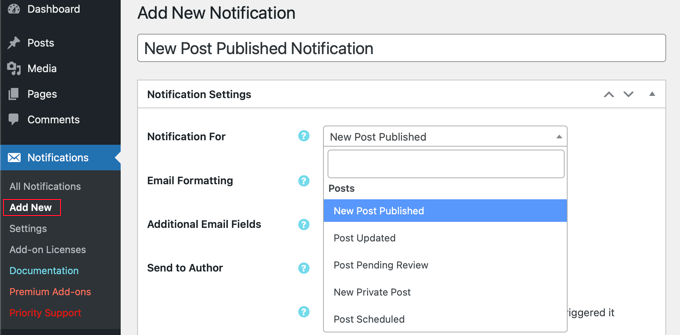
Mehr dazu erfahren Sie in unserer Anleitung, wie Sie E-Mail-Benachrichtigungen für Beitragsänderungen in WordPress erhalten. In diesem Tutorial behandeln wir zwei verschiedene Plugins, von denen eines das Versenden von Benachrichtigungen per SMS ermöglicht.
Hinzufügen von E-Mail-Benachrichtigungen für zur Überprüfung anstehende Beiträge
Wenn Sie oder ein Redakteur auf Ihrer Website jeden Beitrag vor der Veröffentlichung überprüfen, müssen Sie normalerweise das Dashboard Ihres Blogs besuchen, um sich über den Fortschritt jedes Beitrags zu informieren. Es ist hilfreich, jedes Mal eine E-Mail zu erhalten, wenn ein Beitrag zur Überprüfung ansteht und auf Ihre Aufmerksamkeit wartet.
Glücklicherweise gibt es ein hervorragendes Plugin, das die Einrichtung spezifischerer Benachrichtigungen erleichtert.
PublishPress ist das beste Plugin für WordPress-Blogs mit mehreren Autoren. Es sendet E-Mail-Benachrichtigungen, wenn der Status eines Beitrags in WordPress geändert wird, und bietet darüber hinaus eine Vielzahl weiterer Funktionen.
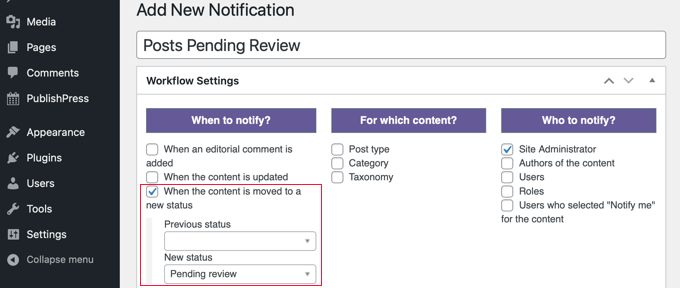
Wie Sie es verwenden können, erfahren Sie in unserer detaillierten Anleitung, wie Sie in WordPress E-Mail-Benachrichtigungen für zu überprüfende Beiträge erhalten.
Autoren benachrichtigen, wenn ihre Beiträge veröffentlicht werden
Es kann auch eine gute Idee sein, Ihre Autoren zu benachrichtigen, wenn ihre Blogbeiträge veröffentlicht werden. So können sie dazu beitragen, ihre Beiträge zu bewerben und sich an den Diskussionen zu beteiligen.
Es gibt mehrere Plugins, mit denen Sie diese benutzerdefinierten Benachrichtigungen einrichten können. Mehr darüber erfahren Sie in unserem Leitfaden, wie Sie Autoren per E-Mail benachrichtigen können, wenn ihre Artikel in WordPress veröffentlicht werden.
Anpassen von Benachrichtigungen über Kommentare in WordPress
Kommentare sind der Motor für Diskussionen und das Engagement der Nutzer in vielen Blogs. Allerdings leistet WordPress keine so gute Arbeit, wenn es darum geht, Nutzer über Kommentaraktivitäten zu informieren.
Hier sind einige Möglichkeiten, wie Sie WordPress-Kommentar-Benachrichtigungs-E-Mails besser verwalten und die Nutzeraktivität auf Ihrer Website steigern können. Weitere Details finden Sie in unserem Leitfaden zur Verwaltung von WordPress-Kommentar-Benachrichtigungs-E-Mails.
Deaktivieren von Admin-Benachrichtigungen über Kommentare in WordPress
Standardmäßig benachrichtigt WordPress die Website-Administratoren über neue Kommentare. So können Sie umgehend auf Kommentare reagieren und das Engagement der Nutzer erhöhen.
Sie können diese Standardeinstellungen sehen, indem Sie die Seite Einstellungen “ Diskussion in Ihrem WordPress-Administrationsbereich aufrufen. Es gibt separate Optionen, um E-Mail-Benachrichtigungen an Sie zu senden, wenn ein neuer Kommentar veröffentlicht wird und wenn ein Kommentar zur Moderation zurückgehalten wird.
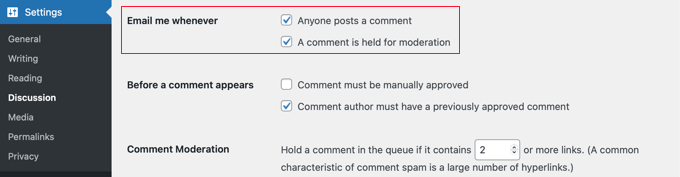
Diese beiden Benachrichtigungen werden an die Website-Administratoren gesendet. WordPress sendet auch eine E-Mail-Benachrichtigung an den Verfasser des Beitrags über neue Kommentare.
Wenn Sie viele Kommentare auf Ihrer Website erhalten, möchten Sie vielleicht eine oder beide dieser Benachrichtigungen deaktivieren. Deaktivieren Sie dazu einfach das entsprechende Kontrollkästchen.
Weitere Einzelheiten finden Sie in unserer Anleitung zum Deaktivieren von Benachrichtigungen über Kommentare in WordPress.
Benutzer benachrichtigen, wenn ihre Kommentare genehmigt wurden
Wenn ein Nutzer einen Kommentar auf Ihrer Website hinterlässt, kann er sehen, dass sein Kommentar auf die Moderation wartet. Aber sie werden nie erfahren, ob Sie ihn genehmigt haben. Viele dieser Nutzer kehren nie auf Ihre Website zurück und werden nie erfahren, ob Sie ihre Kommentare genehmigt oder beantwortet haben.
Standardmäßig sendet WordPress Benachrichtigungen über Kommentare nur an Website-Administratoren und den Autor des Artikels. Sie können sicherstellen, dass Ihre Nutzer ebenfalls benachrichtigt werden, indem Sie das Plugin Comment Approved Notifier Extended verwenden.
Sobald Sie das Plugin installiert und aktiviert haben, werden Ihre Nutzer automatisch benachrichtigt, wenn Sie ihre Kommentare genehmigen. Sie können die E-Mail-Benachrichtigung, die sie erhalten, anpassen, indem Sie die Seite “ Kommentar genehmigt“ in Ihrem WordPress-Administrationsbereich aufrufen.
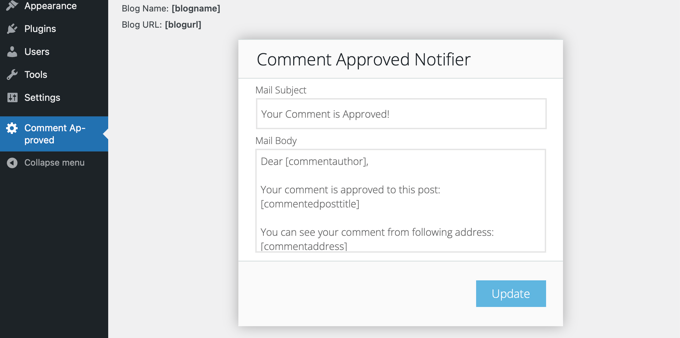
Benachrichtigung der Benutzer, wenn es Antworten auf ihre Kommentare gibt
Sie können das Engagement der Nutzer auf Ihrer WordPress-Website erhöhen, indem Sie Ihre Nutzer benachrichtigen, wenn jemand auf ihre Kommentare antwortet. Sie können dies tun, indem Sie das Plugin Subscribe to Comments Reloaded installieren und aktivieren.
Nach der Aktivierung müssen Sie die Seite STCR “ Comment Form besuchen, um die Plugin-Einstellungen zu konfigurieren.
Auf dieser Seite müssen Sie den Abonnementtyp in „Antworten auf diesen Kommentar“ ändern und dann die Einstellung „Erweitertes Abonnement“ aktivieren.
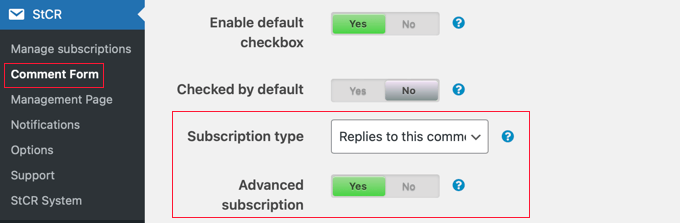
Dadurch kann der Benutzer alle Antworten, die er erhält, abonnieren.
Detaillierte Anweisungen finden Sie in unserer Anleitung, wie Sie Benutzer nur über Antworten auf ihre WordPress-Kommentare benachrichtigen.
Anpassen von Benachrichtigungen über WordPress-Updates
WordPress auf dem neuesten Stand zu halten, ist wichtig für die Sicherheit Ihrer Website. Es ist auch wichtig, dass Sie Ihre Plugins und Themes richtig aktualisieren.
Deaktivieren von E-Mail-Benachrichtigungen bei automatischen Aktualisierungen
Da es wichtig ist, immer die neueste Version von WordPress zu verwenden, sind WordPress-Updates jetzt standardmäßig auf jeder neuen WordPress-Website aktiviert.
Wann immer dies geschieht, erhalten Sie eine E-Mail-Benachrichtigung, die besagt, dass WordPress automatisch aktualisiert wurde und dass keine weiteren Maßnahmen erforderlich sind. Es gibt zusätzliche Benachrichtigungen, wenn Sie automatische Updates für WordPress-Plugins und Themes aktiviert haben.
Da es keine Aktion gibt, die Sie ausführen können, kann dies lästig werden, insbesondere wenn Sie mehrere WordPress-Websites betreiben. Glücklicherweise können Sie diese E-Mail-Benachrichtigungen mit dem Plugin “ Manage Notification E-mails “ oder durch Hinzufügen von Code zu Ihrer Website kontrollieren und deaktivieren.
Um zu erfahren, wie Sie das Plugin konfigurieren und verwenden können, folgen Sie den Schritt-für-Schritt-Anweisungen in unserer Anleitung zum Deaktivieren von automatischen Update-E-Mail-Benachrichtigungen in WordPress.
Hinzufügen von E-Mail-Benachrichtigungen, wenn Updates verfügbar sind
Wenn Sie jedoch den WordPress-Kern, Plugins und Themes nicht automatisch installieren, erhalten Sie keine E-Mail-Benachrichtigungen, wenn Updates verfügbar sind. Sie sehen sie nur, wenn Sie sich in Ihrem WordPress-Verwaltungsbereich anmelden.
Wenn Sie sich nicht regelmäßig einloggen, merken Sie vielleicht nicht, dass Ihre Website nicht mehr aktuell ist. Glücklicherweise können Sie WordPress veranlassen, benutzerdefinierte E-Mail-Benachrichtigungen zu senden, wenn Updates verfügbar sind.
Zu diesem Zweck müssen Sie das Plugin WP Updates Notifier installieren und aktivieren. Nach der Aktivierung sucht das Plugin stündlich nach Core-, Plugin- und Theme-Updates und sendet eine E-Mail an die Standard-Administrator-E-Mail-Adresse, sobald eines verfügbar ist.
Wenn Sie möchten, können Sie die Seite Einstellungen “ Aktualisierungsbenachrichtigung besuchen, um diese Einstellungen zu ändern.
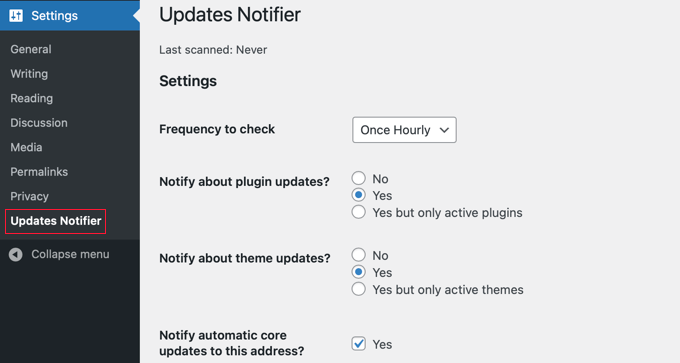
Weitere Informationen finden Sie in unserer Anleitung zum Einrichten von E-Mail-Benachrichtigungen für WordPress-Updates.
Deaktivieren von Benachrichtigungen für neue Benutzer in WordPress
Wenn Sie die Benutzerregistrierung auf Ihrer Website aktiviert haben, sendet WordPress jedes Mal, wenn sich ein neuer Benutzer registriert, eine Benachrichtigungs-E-Mail an die E-Mail-Adresse des Administrators. Auf Websites, auf denen sich täglich viele Benutzer anmelden, können diese E-Mails lästig werden.
Glücklicherweise können Sie die Benachrichtigungen für neue Benutzer mit WP Mail SMTP deaktivieren. Ab dem Pro-Tarif können Sie auch festlegen, ob Sie eine E-Mail senden möchten, wenn ein neuer Benutzer zu Ihrer Website hinzugefügt wird.
Nachdem Sie WP Mail SMTP zum Versenden von E-Mails auf Ihrer Website eingerichtet haben, müssen Sie zu WP Mail SMTP “ Einstellungen gehen und dann auf die Registerkarte „E-Mail-Steuerung“ klicken.
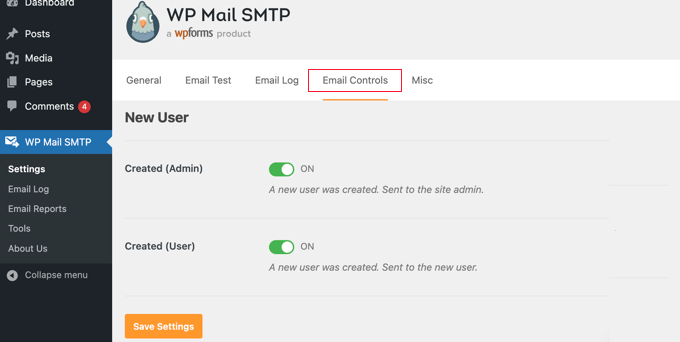
Blättern Sie dann einfach zum Abschnitt „Neuer Benutzer“ und klicken Sie auf das Kästchen, um die Option „Erstellt (Admin)“ zu deaktivieren. Sobald diese Einstellung deaktiviert ist, erhalten Sie als Administrator keine E-Mail mehr. Der neue Benutzer, der sich registriert hat, erhält jedoch weiterhin eine E-Mail-Bestätigung.
Weitere Informationen finden Sie in unserer Anleitung zum Deaktivieren von Benachrichtigungen für neue Benutzer in WordPress.
Wir hoffen, dass dieses Tutorial Ihnen geholfen hat zu lernen, wie Sie bessere benutzerdefinierte Benachrichtigungen in WordPress hinzufügen können. Vielleicht möchten Sie auch erfahren , wie Sie eine kostenlose geschäftliche E-Mail-Adresse erstellen oder unsere Liste der wichtigsten Plugins für das Wachstum Ihrer Website lesen.
Wenn Ihnen dieser Artikel gefallen hat, dann abonnieren Sie bitte unseren YouTube-Kanal für WordPress-Videotutorials. Sie können uns auch auf Twitter und Facebook finden.





Syed Balkhi says
Hey WPBeginner readers,
Did you know you can win exciting prizes by commenting on WPBeginner?
Every month, our top blog commenters will win HUGE rewards, including premium WordPress plugin licenses and cash prizes.
You can get more details about the contest from here.
Start sharing your thoughts below to stand a chance to win!